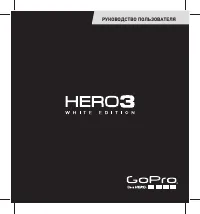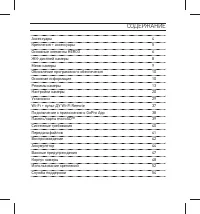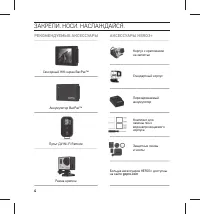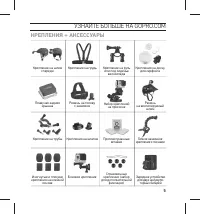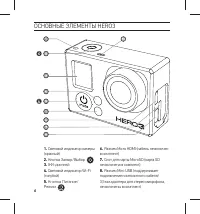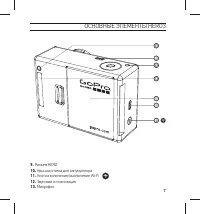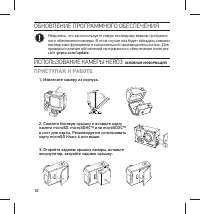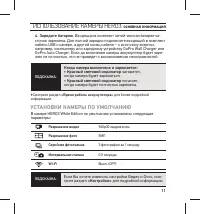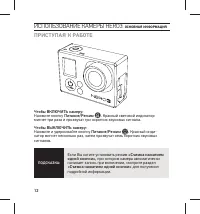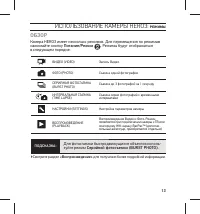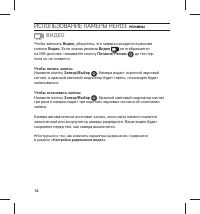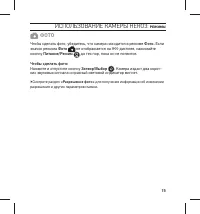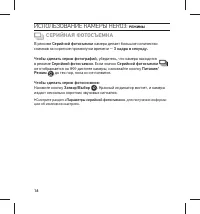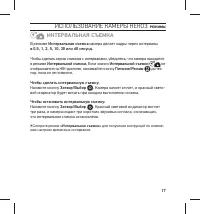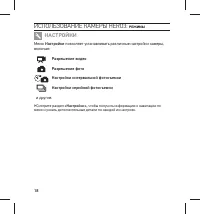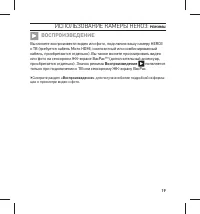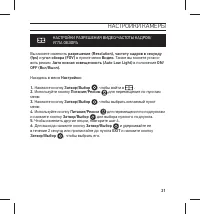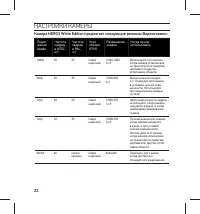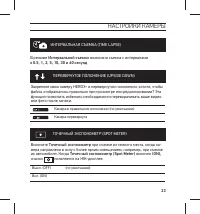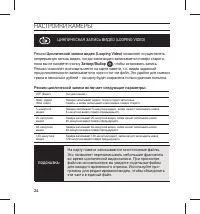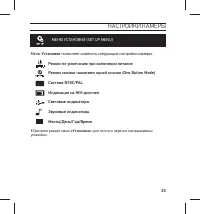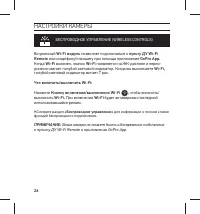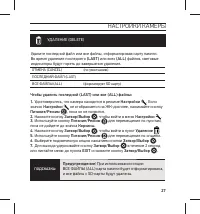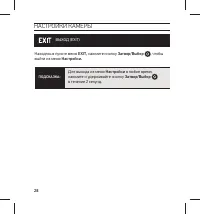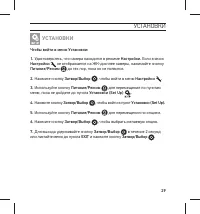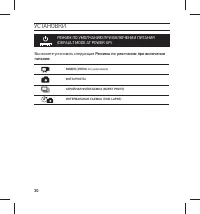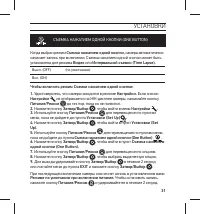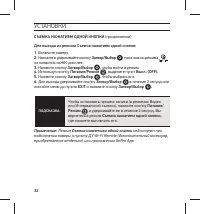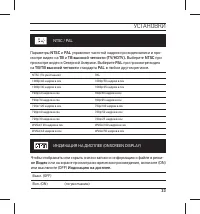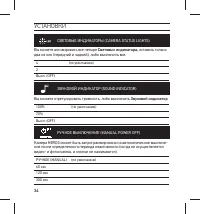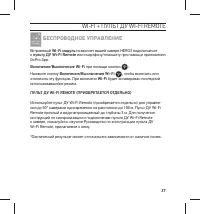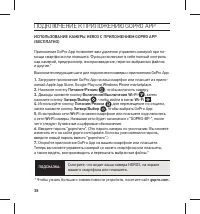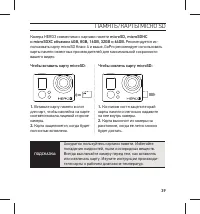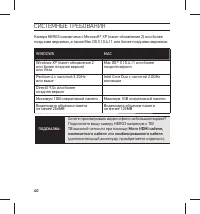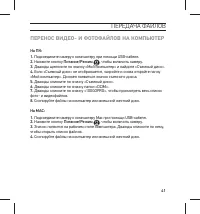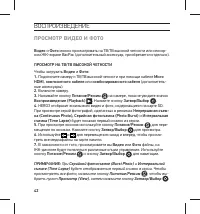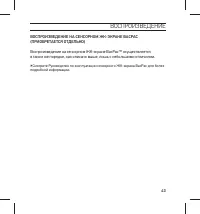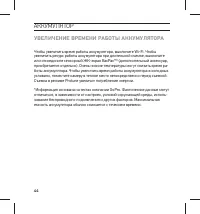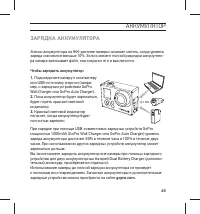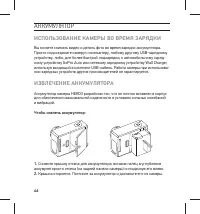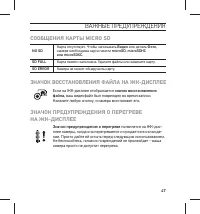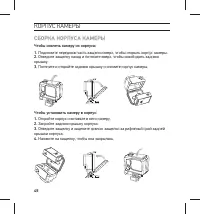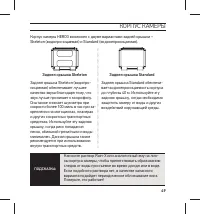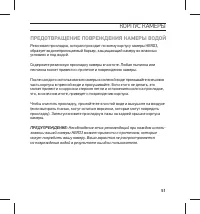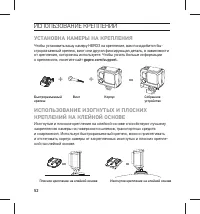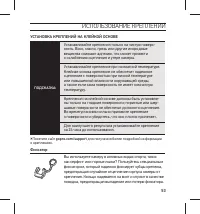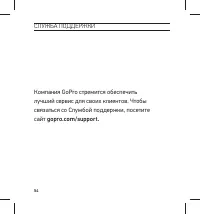Страница 3 - СОДЕРЖАНИЕ; o GoPro App
СОДЕРЖАНИЕ Аксессуары Крепления + аксессуары Основные элементы HERO3 ЖК - дисплей камеры Меню камеры Обновление программного обеспечения Основная информация Режимы камеры Настройки камеры Установки Wi-Fi + пульт ДУ Wi-Fi Remote Подключение к приложению o GoPro App Память / карты microSD™ Системные т...
Страница 4 - РЕКОМЕНДУЕМЫЕ; АКСЕССУАРЫ
4 ЗАКРЕПИ . НОСИ . НАСЛАЖДАЙСЯ . РЕКОМЕНДУЕМЫЕ АКСЕССУАРЫ Сенсорный ЖК - экран BacPac™ Корпус с креплением на запястье Стандартный корпус Перезаряжаемый аккумулятор Комплект для замены линз водонепроницаемого корпуса Защитные линзы и чехлы Больше аксессуаров HERO3+ доступны на сайте gopro.com Аккуму...
Страница 5 - УЗНАЙТЕ
5 Крепление на шлем спереди Крепление на грудь Крепление на руль или под сиденье велосипеда Крепления на доску для серфинга КРЕПЛЕНИЯ + АКСЕССУАРЫ УЗНАЙТЕ БОЛЬШЕ НА GOPRO.COM Плавучая задняя крышка Крепление на трубы Изогнутые и плоские крепления на клейкой основе Ремень на голову с зажимом Креплени...
Страница 6 - SD; ОСНОВНЫЕ
6 1. Световой индикатор камеры ( красный ) 2. Кнопка Затвор / Выбор 3. ЖК - дисплей 4. Световой индикатор Wi-Fi ( голубой ) 5. Кнопка Питание / Режим 6. Разъем Micro HDMI ( кабель не включен в комплект ) 7. Слот для карты MicroSD ( карта SD не включена в комплект ) 8. Разъем Mini-USB ( поддерживает ...
Страница 8 - ВНИМАНИЕ; ЖК
8 ЖК - дисплей отображает следующую информацию о режимах и настройках камеры HERO3: 1. Режимы камеры / Угол обзора 2. Режимы съемки ( не показано ) 3. Разрешение / Кадры в секунду 4. Временной интервал ( не показано ) 5. Счетчик 6. Время / Память / Файлы 7. Индикатор батареи ВНИМАНИЕ : Значки на дис...
Страница 9 - МЕНЮ; Воспроизведение
9 РЕЖИМЫ НАСТРОЙКИ КАМЕРЫ УСТАНОВКИ WI-FI МЕНЮ КАМЕРЫ * Значок Воспроизведение появляется на ЖК - дисплее только если камера подсоединена к ТВ или сенсорному ЖК - экрану BacPac™ ( дополнительный аксессуар , приобретается отдельно ).
Страница 10 - ОБНОВЛЕНИЕ; ПРИСТУПАЯ
10 Убедитесь , что вы используете самую последнюю версию программ - ного обеспечения камеры . В этом случае она будет обладать самыми последними функциями и максимальной производительностью . Для проверки наличия обновлений программного обеспечения посетите сайт gopro.com/update. 2. Снимите боковую ...
Страница 11 - USB; УСТАНОВКИ
11 ИСПОЛЬЗОВАНИЕ КАМЕРЫ HERO3: ОСНОВНАЯ ИНФОРМАЦИЯ 4. Зарядите батарею . Входящая в комплект литий - ионная батарея ча - стично заряжена . Для полной зарядки подключите входящий в комплект кабель USB к камере , а другой конец кабеля – к источнику энергии , например , компьютеру или зарядному устройс...
Страница 13 - ОБЗОР; HERO3
13 ИСПОЛЬЗОВАНИЕ КАМЕРЫ HERO3: РЕЖИМЫ ОБЗОР Камера HERO3 имеет несколько режимов . Для перемещения по режимам нажимайте кнопку Питание / Режим . Режимы будут отображаться в следующем порядке : ВИДЕО (VIDEO) ФОТО (PHOTO) СЕРИЙНАЯ ФОТОСЪЕМКА (BURST PHOTO) ИНТЕРВАЛЬНАЯ СЪЕМКА (TIME LAPSE) НАСТРОЙКИ (SE...
Страница 14 - ВИДЕО
14 ИСПОЛЬЗОВАНИЕ КАМЕРЫ HERO3: РЕЖИМЫ ВИДЕО Чтобы записать Видео , убедитесь , что камера находится в режиме съемки Видео . Если значок режима Видео не отображается на ЖК - дисплее , нажимайте кнопку Питание / Режим до тех пор , пока он не появится . Чтобы начать запись : Нажмите кнопку Затвор / Выб...
Страница 15 - ФОТО
15 ИСПОЛЬЗОВАНИЕ КАМЕРЫ HERO3: РЕЖИМЫ ФОТО Чтобы сделать фото , убедитесь , что камера находится в режиме Фото . Если значок режима Фото не отображается на ЖК - дисплее , нажимайте кнопку Питание / Режим до тех пор , пока он не появится . Чтобы сделать фото : Нажмите и отпустите кнопку Затвор / Выбо...
Страница 16 - СЕРИЙНАЯ
16 ИСПОЛЬЗОВАНИЕ КАМЕРЫ HERO3: РЕЖИМЫ СЕРИЙНАЯ ФОТОСЪЕМКА В режиме Серийной фотосъемки камера делает большое количество снимков за короткие промежутки времени — 3 кадра в секунду . Чтобы сделать серию фотографий , убедитесь , что камера находится в режиме Серийной фотосъемки . Если значок Серийной ф...
Страница 17 - ИНТЕРВАЛЬНАЯ
17 ИСПОЛЬЗОВАНИЕ КАМЕРЫ HERO3: РЕЖИМЫ ИНТЕРВАЛЬНАЯ СЪЕМКА В режиме Интервальная съемка камера делает кадры через интервалы в 0.5, 1, 2, 5, 10, 30 или 60 секунд . Чтобы сделать серию снимков с интервалами , убедитесь , что камера находится в режиме Интервальной съемки . Если значок Интервальной съемк...
Страница 18 - НАСТРОЙКИ
18 ИСПОЛЬЗОВАНИЕ КАМЕРЫ HERO3: РЕЖИМЫ НАСТРОЙКИ Меню Настройки позволяет устанавливать различные настройки камеры , включая : Разрешение видео Разрешение фото Настройки интервальной фотосъемки Настройки серийной фотосъемки и другие . ▶ Смотрите раздел « Настройки », чтобы получить информацию о навиг...
Страница 19 - ВОСПРОИЗВЕДЕНИЕ
19 ИСПОЛЬЗОВАНИЕ КАМЕРЫ HERO3: РЕЖИМЫ ВОСПРОИЗВЕДЕНИЕ Вы можете воспроизвести видео или фото , подключив вашу камеру HERO3 к ТВ ( требуется кабель Micro HDMI, композитный или комбинированный кабель , приобретаются отдельно ). Вы также можете просматривать видео или фото на сенсорном ЖК - экране BacP...
Страница 20 - EXIT
20 НАСТРОЙКИ КАМЕРЫ НАСТРОЙКИ Чтобы войти в меню Настройки (Settings): 1. Удостоверьтесь , что камера находится в режиме Настройки Если значок Настройки не отображается на ЖК - дисплее камеры , нажимайте кнопку Питание / Режим до тех пор , пока он не появится . 2. Нажмите кнопку Затвор / Выбор , что...
Страница 22 - Камера
22 НАСТРОЙКИ КАМЕРЫ Камера HERO3 White Edition предлагает следующие режимы Видеосъемки : Разре - шениевидео Частота кадров в NTSC, к / с Частота кадров в PAL, к / с Угол обзора (FOV) Разрешение экрана Когда лучше использовать 1080p 30 25 Сверхширокий 1920x108016:9 Используйте этот режим , когда каме...
Страница 24 - ЦИКЛИЧЕСКАЯ
24 НАСТРОЙКИ КАМЕРЫ ЦИКЛИЧЕСКАЯ ЗАПИСЬ ВИДЕО (LOOPING VIDEO) Режим Циклической записи видео (Looping Video) позволяет осуществлять непрерывную запись видео , когда новое видео записывается поверх старого , пока вы не нажмете кнопку Затвор / Выбор , чтобы остановить запись . Режим позволяет экономить...
Страница 26 - БЕСПРОВОДНОЕ; ПРИМЕЧАНИЕ
26 НАСТРОЙКИ КАМЕРЫ БЕСПРОВОДНОЕ УПРАВЛЕНИЕ (WIRELESS CONTROLS) Встроенный Wi-Fi модуль позволяет подключаться к пульту ДУ Wi-Fi Remote или смартфону / планшету при помощи приложения GoPro App. Когда Wi-Fi включен , значок Wi-Fi появляется на ЖК - дисплее и перио - дически мигает голубой световой ин...
Страница 27 - УДАЛЕНИЕ
27 НАСТРОЙКИ КАМЕРЫ УДАЛЕНИЕ (DELETE) Чтобы удалить последний (LAST) или все (ALL) файлы : 1. Удостоверьтесь , что камера находится в режиме Настройки . Если значок Настройки не отображается на ЖК - дисплее , нажимайте кнопку Питание / Режим , пока он не появится . 2. Нажмите кнопку Затвор / Выбор ,...
Страница 28 - ВЫХОД
28 НАСТРОЙКИ КАМЕРЫ ВЫХОД (EXIT) Находясь в пункте меню EXIT, нажмите кнопку Затвор / Выбор , чтобы выйти из меню Настройки . Для выхода из меню Настройки в любое время , нажмите и удерживайте кнопку Затвор / Выбор в течение 2 секунд . ПОДСКАЗКА :
Страница 30 - Вы
30 УСТАНОВКИ РЕЖИМ ПО УМОЛЧАНИЮ ПРИ ВКЛЮЧЕНИИ ПИТАНИЯ (DEFAULT MODE AT POWER UP) Вы можете установить следующие Режимы по умолчанию при включении питания : ВИДЕО (VIDEO) ( по умолчанию ) ФОТО (PHOTO) СЕРИЙНАЯ ФОТОСЪЕМКА (BURST PHOTO) ИНТЕРВАЛЬНАЯ СЪЕМКА (TIME LAPSE)
Страница 31 - СЪЕМКА
31 УСТАНОВКИ СЪЕМКА НАЖАТИЕМ ОДНОЙ КНОПКИ (ONE BUTTON) Когда выбран режим Съемка нажатием одной кнопки , камера автоматически начинает запись при включении . Съемка нажатием одной кнопки может быть установлена для режима Видео или Интервальной съемки (Time Lapse). Выкл . (OFF) ( по умолчанию ) Вкл ....
Страница 33 - ИНДИКАЦИЯ
33 УСТАНОВКИ NTSC / PAL ИНДИКАЦИЯ НА ДИСПЛЕЕ (ONSCREEN DISPLAY) Параметры NTSC и PAL управляют частотой кадров при видеозаписи и про - смотре видео на ТВ и ТВ высокой четкости (TV/HDTV). Выберите NTSC при просмотре видео в Северной Америке . Выберите PAL при просмотре видео на ТВ / ТВ высокой четкос...
Страница 34 - Звуковой
34 СВЕТОВЫЕ ИНДИКАТОРЫ (CAMERA STATUS LIGHTS) Вы можете активировать все четыре Световых индикатора , оставить только два из них ( передний и задний ), либо выключить все . 4 ( по умолчанию ) 2 Выкл . (OFF) УСТАНОВКИ ЗВУКОВОЙ ИНДИКАТОР (SOUND INDICATOR) РУЧНОЕ ВЫКЛЮЧЕНИЕ (MANUAL POWER OFF) Вы можете...
Страница 35 - МЕСЯЦ
35 УСТАНОВКИ МЕСЯЦ / ДЕНЬ / ГОД / ВРЕМЯ (MONTH / DAY / YEAR / TIME) Установите дату и время , чтобы ваши видео - и фотофайлы сохранялись с указанием правильной даты и времени . Чтобы изменить Месяц / День / Год / Время : 1. Удостоверьтесь , что камера находится в режиме Настройки . Если значок Настр...
Страница 40 - Micro HDMI; WINDOWS
40 СИСТЕМНЫЕ ТРЕБОВАНИЯ Камера HERO3 совместима с Microso ſt ® XP ( пакет обновления 2) или более поздними версиями , а также Mac OS X 10.4.11 или более поздними версиями . Хотите просматривать видео и фото на большом экране ? Подключите вашу камеру HERO3 напрямую к ТВ / ТВ высокой четкости при помощ...
Страница 41 - ПЕРЕНОС; Mac
41 ПЕРЕДАЧА ФАЙЛОВ ПЕРЕНОС ВИДЕО - И ФОТОФАЙЛОВ НА КОМПЬЮТЕР На ПК : 1. Подсоедините камеру к компьютеру при помощи USB- кабеля . 2. Нажмите кнопку Питание / Режим , чтобы включить камеру . 3. Дважды щелкните по значку « Мой компьютер » и найдите « Съемный диск ». 4. Если « Съемный диск » не отображ...
Страница 42 - ПРОСМОТР; Micro
42 ВОСПРОИЗВЕДЕНИЕ ПРОСМОТР ВИДЕО И ФОТО Видео и Фото можно просматривать на ТВ / ТВ высокой четкости или сенсор - ном ЖК - экране BacPac ( дополнительный аксессуар , приобретается отдельно ). ПРОСМОТР НА ТВ / ТВ ВЫСОКОЙ ЧЕТКОСТИ Чтобы загрузить Видео и Фото : 1. Подключите камеру к ТВ / ТВ высокой ...
Страница 43 - BACPAC
43 ВОСПРОИЗВЕДЕНИЕ ВОСПРОИЗВЕДЕНИЕ НА СЕНСОРНОМ ЖК - ЭКРАНЕ BACPAC ( ПРИОБРЕТАЕТСЯ ОТДЕЛЬНО ) Воспроизведение на сенсорном ЖК - экране BacPac™ осуществляется в таком же порядке , как описано выше , лишь с небольшими отличиями . ▶ Смотрите Руководство по эксплуатации сенсорного ЖК - экрана BacPac для...
Страница 44 - АККУМУЛЯТОР; УВЕЛИЧЕНИЕ; Protune
44 АККУМУЛЯТОР УВЕЛИЧЕНИЕ ВРЕМЕНИ РАБОТЫ АККУМУЛЯТОРА Чтобы увеличить время работы аккумулятора , выключите Wi-Fi. Чтобы увеличить ресурс работы аккумулятора при длительной съемке , выключите или отсоедините сенсорный ЖК - экран BacPac™ ( дополнительный аксессуар , приобретается отдельно ). Очень ни...
Страница 45 - ЗАРЯДКА; Чтобы
45 АККУМУЛЯТОР ЗАРЯДКА АККУМУЛЯТОРА Значок аккумулятора на ЖК - дисплее камеры начинает мигать , когда уровень заряда становится меньше 10%. Если в момент полной разрядки аккумулято - ра камера записывает файл , она сохранит его и выключится . Чтобы зарядить аккумулятор : При зарядке при помощи USB-...
Страница 46 - GoPro Auto
46 АККУМУЛЯТОР ИСПОЛЬЗОВАНИЕ КАМЕРЫ ВО ВРЕМЯ ЗАРЯДКИ Вы можете снимать видео и делать фото во время зарядки аккумулятора . Просто подсоедините камеру к компьютеру , любому другому USB- зарядному устройству , либо , для более быстрой подзарядки , к автомобильному заряд - ному устройству GoPro Auto ил...
Страница 47 - MICRO SD
47 ВАЖНЫЕ ПРЕДУПРЕЖДЕНИЯ СООБЩЕНИЯ КАРТЫ MICRO SD ЗНАЧОК ВОССТАНОВЛЕНИЯ ФАЙЛА НА ЖК - ДИСПЛЕЕ ЗНАЧОК ПРЕДУПРЕЖДЕНИЯ О ПЕРЕГРЕВЕ НА ЖК - ДИСПЛЕЕ Если на ЖК - дисплее отображается значок восстановления файла , ваш видеофайл был поврежден во время записи . Нажмите любую кнопку , и камера восстановит ег...
Страница 48 - СБОРКА
48 КОРПУС КАМЕРЫ СБОРКА КОРПУСА КАМЕРЫ Чтобы извлечь камеру из корпуса : 1. Поднимите переднюю часть защелки вверх , чтобы открыть корпус камеры . 2. Отведите защелку назад и потяните вверх , чтобы освободить заднюю крышку . 3. Потяните и откройте заднюю крышку и снимите корпус камеры . Чтобы устано...
Страница 50 - ЗАМЕНА
50 КОРПУС КАМЕРЫ ЗАМЕНА КРЫШКИ КОРПУСА Вы можете заменить заднюю крышку вашей камеры HERO3 на другую , в соответствии с вашей деятельностью и условиями съемки . Чтобы заменить заднюю крышку : 1. Откройте заднюю крышку таким образом , чтобы она опустилась вниз . 2. Потяните заднюю крышку вниз , пока ...
Страница 51 - ПРЕДОТВРАЩЕНИЕ; ПРЕДУПРЕЖДЕНИЕ
51 КОРПУС КАМЕРЫ ПРЕДОТВРАЩЕНИЕ ПОВРЕЖДЕНИЯ КАМЕРЫ ВОДОЙ Резиновая прокладка , которая проходит по всему корпусу камеры HERO3, образует водонепроницаемый барьер , защищающий камеру во влажных условиях и под водой . Содержите резиновую прокладку камеры в чистоте . Любая пылинка или песчинка может при...